
На фотографију се додаје водени жиг, обично ради заштите ауторских права или преноса потребних информација додатих слици. Водени жиг (водени жиг) означава аутора или власника слике (фотографије, слике, илустрације) или приказује додатне информације (телефонски број, адреса на терену, име локације, логотип итд.).
У првом случају, функција заштите фотографије од копирања врши се воденим жигом или се ствара водени жиг ради популаризације имена аутора слике. У другим случајевима, функција воденог жига служи за пружање потребних информација, на пример, телефонски број, адреса хотела или друго место.
Садржај:- Како додати водени жиг на фотографију у програму Паинт
- Како ставити водени жиг на фотографију у ИрфанВиев
- КснВиев фото водени жиг
- Фотографије воденим ознакама у ФастСтоне Имаге Виевер-у
- Водени жиг на фотографији на мрежи на локацији Ватермарк.вс
- Како додати водени жиг на фотографију на мрежи на Ватермарктоол
- Закључци чланка
Најчешће се водени жиг поставља у доњи десни угао слике, мада постоје и друге могућности постављања: у центар фотографија или слика, изнад или испод, под различитим угловима. Центрирање смањује вредност слике јер изобличава изглед фотографије. Јасно је да се то ради да би се заштитило од копирања и крађе.
У већини случајева водени жиг је прозиран и невидљив, отуда је и његово име. У другим околностима, водени жиг се, у зависности од задатака, чини прилично видљивим, напротив..
Као водени жиг користи се одређени текст или унапред припремљена слика (логотип, слика), који се постављају на право место на фотографији или на другу слику. За водене жигове је боље користити слике у формату „ПНГ“ са алфа каналом (прозирност).
Главни разлози који подстичу кориснике да на фотографију поставе водени жиг:
- Заштита од копирања - спречавање крађе слика на Интернету због чињенице да водени жиг указује на власника фотографије или друге слике.
- Повећана препознатљивост - уз помоћ воденог жига, власник фотографије је бесплатан, на пример, ако је та слика постала вирална. Ова метода је најчешћа на Инстаграму.
- Оглашавање компаније - водено обележавање логотипом компаније служи за промоцију бренда бесплатно и повећање препознатљивости.
Слике водене марке имају своје недостатке:
- Погоршање изгледа - често се водени жигови постављају у средину слике, што увелике поквари укупан естетски утисак слике.
- Водени жиг није правна заштита ако нанесени знакови нису заштићени ауторским правима.
- У већини случајева водени жиг се може обрисати помоћу графичког уређивача.
Постоје такозвани дигитални водени жигови који на слици нису видљиви без одговарајућег програма. Потпуно невидљиви дигитални код убачен је у мултимедијске датотеке, што олакшава препознавање фотографија или других датотека. Ову технологију углавном користе велике компаније..
У овом ћемо чланку погледати како направити водени жиг на фотографији на различите начине: помоћу бесплатног софтвера на рачунару или како ставити водени жиг на фотографију на мрежи. Водени жигови могу да креирају графичке уреднике. То су углавном плаћени програми, тако да их нећемо користити у овом водичу..
Како додати водени жиг на фотографију у програму Паинт
Кренимо од најлакшег начина: лепљење текста у слику изведену помоћу уграђене апликације Паинт, која је укључена у било коју верзију Виндовс оперативног система. Корисник може написати текст на фотографији и поставити га на право место на слици. Овај текстуални водени жиг неће бити прозиран..
Следите ове кораке:
- Отворите жељену фотографију у програму Паинт.
- У пољу "Алати" кликните на дугме "Текст".
- Изаберите подручје на слици где желите да поставите текстуални водени жиг.
- У области „Фонт” одаберите један од предложених фонтова, величину и врсту фонта.
- У окну Позадина изаберите позадину приказану испод текста: Непрозирна или провидна.
- У пољу „Боје“ изаберите одговарајућу боју.
- Напишите текст воденим жигом.
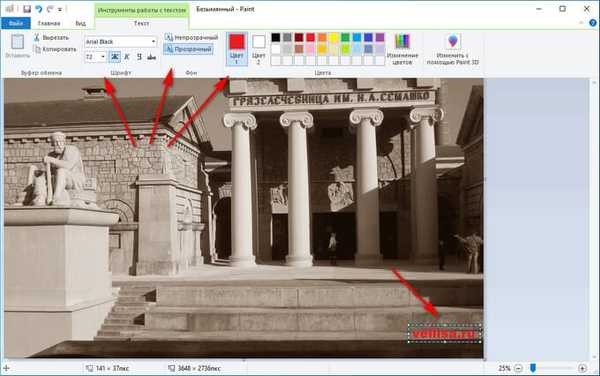
- Идите на мени Датотека.
- У контекстном менију кликните на „Сачувај као“, изаберите жељени формат за чување слике.
- Спремите фотографију на рачунар.
Како ставити водени жиг на фотографију у ИрфанВиев
Сада ћемо користити бесплатни програм ИрфанВиев да убацимо водени жиг на фотографију. У програму ИрфанВиев можете да додате текст слици или воденом жигу, што је друга слика припремљена унапред.
Следите ове кораке:
- Отворите фотографију у ИрфанВиев.
- Идите на мени „Уреди“, изаберите „Додај водени жиг ...“.
- У прозору „Додај водени жиг“ изаберите вредности за одступање од порекла (од ивица слике), локације воденог жига („одбројавање“), додајте графичку / текстуалну датотеку за водени жиг, ниво прозирности.
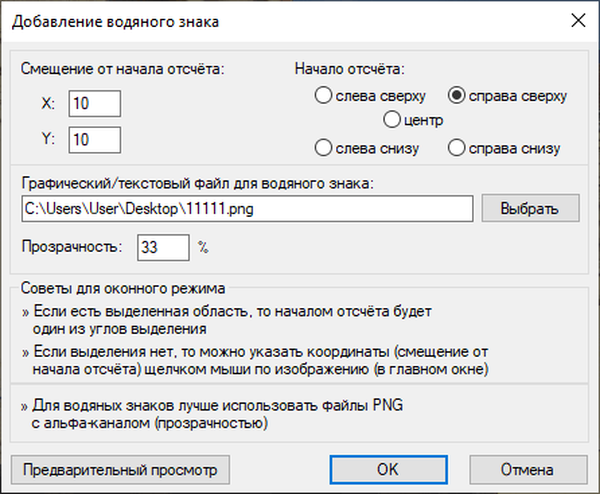
- Кликните на дугме "Превиев" да бисте видели фотографију воденим жигом, ако параметри одговарају, кликните на дугме "ОК".
У једну слику, ако је потребно, можете додати неколико водених жигова. На овој слици можете видети да су водени жигови на фотографији, ИрфанВиев је завршио овај задатак.

- У менију "Датотека" кликните на "Сачувај као ...", изаберите локацију за снимање фотографије на рачунар.
На сличан начин примените текст на слику у ИрфанВиев.
КснВиев фото водени жиг
У бесплатном КснВиев графичком прегледнику слика постоји функција за додавање водених жигова сликама.
Прођите кроз кораке:
- Отворите фотографију у КснВиев.
- У менију "Слика" изаберите "Додај текст ..." или "Додај водени жиг ...", у зависности од тога шта ћете користити као водени жиг (хоризонтални текст или готова слика).
- У прозор "Ватермарк" додајте графичку датотеку са рачунара, подесите ниво непрозирности, изаберите локацију воденог жига на слици, потврдите поље "Виев".

- Кликните на дугме ОК.
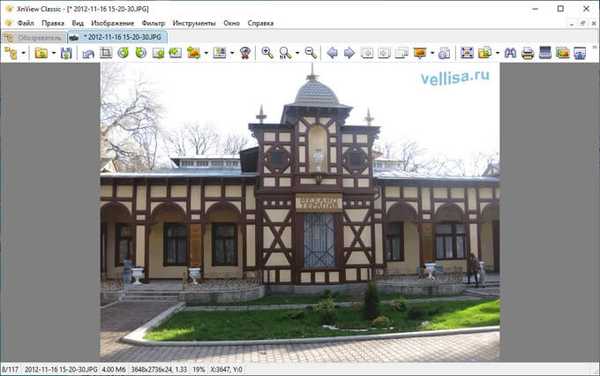
- У менију „Датотека“ кликните на ставку контекстног менија „Спреми као ...“, а затим у прозору који се отвори одаберите одговарајући формат и локацију за чување фотографије.
- ИрфанВиев - прегледач слика
- КснВиев - Моћан прегледник слика
- ФастСтоне Имаге Виевер - прегледник и уређивач слика
Фотографије воденим ознакама у ФастСтоне Имаге Виевер-у
Размислите о раду на уметању водених жигова у слике помоћу бесплатног програма ФастСтоне Имаге Виевер.
Урадите следеће:
- Идите у мени „Датотека“, отворите жељену слику у прозору за брзи преглед слика.
- У менију „Уреди“ кликните на „Нацртај“.
- У прозору "Цртање" кликните на дугме "Фит" (најниже на бочној табли) да бисте прилагодили приказ фотографије величини прозора програма.
- Кликните на дугме „Водени жиг“ да бисте уметнули припремљену слику или „Текст“ да бисте створили натпис.
- Изаберите подручје на слици, а затим напишите жељени текст. За текст одаберите одговарајући фонт, величину, дебљину, боју.
- На доњој плочи уклоните ознаку ставке „Позадина“ да бисте направили провидну позадину. Подесите ниво транспарентности текста на скали, прилагодите ниво сенке.
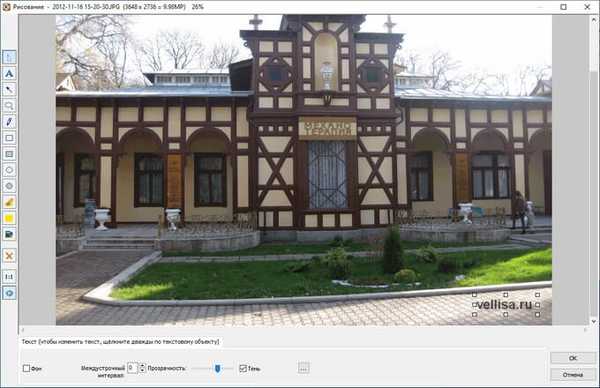
- Спремите слику на рачунар.
Водени жиг на фотографији на мрежи на локацији Ватермарк.вс
Сервис Ватермарк.вс врши водено обележавање фотографија на мрежи. Ова услуга ради на енглеском језику.
Да бисте означили фотографију на мрежи, морате да следите кораке:
- Идите на страницу ватермарк.вс, кликните на зелено дугме "Ентер".
- На следећој страници изаберите једну од опција за додавање фотографија услузи:
- Изаберите из рачунара - изаберите датотеку на рачунару.
- Увези из Цлоуд-а - увезите слике из облака складишта и услуга: Фацебоок, Дропбок, Инстаграм, Гоогле Дриве, Гоогле Пхотос, ОнеДриве, Бок, Еверноте, Флицкр.
- Увези са Фацебоока - додај слику са Фацебоок друштвене мреже.
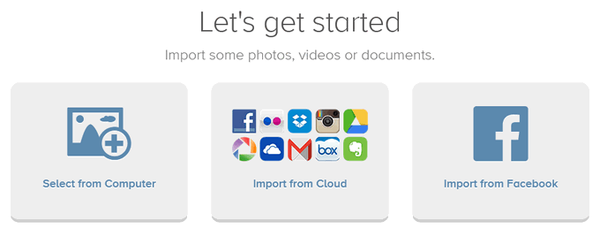
- На страници која се отвори померите курсор миша на додатну слику, кликните зелени тастер „Уреди“.
- На страници за уређивање слика ће се отворити на цијелом екрану. На доњој плочи кликните на дугме "Водени жиг", изаберите "Текст" или "Лого".
Ако сте одабрали „Лого“, слику морате преузети са рачунара, која ће се користити као водени жиг. Након одабира „Текст“, отвара се посебна плоча на којој се додају стилови за текстуални водени жиг. Алат има велики избор фонтова и опција воденог обележавања на фотографији.
- Одаберите одговарајућа подешавања, кликните на дугме "Финисх".
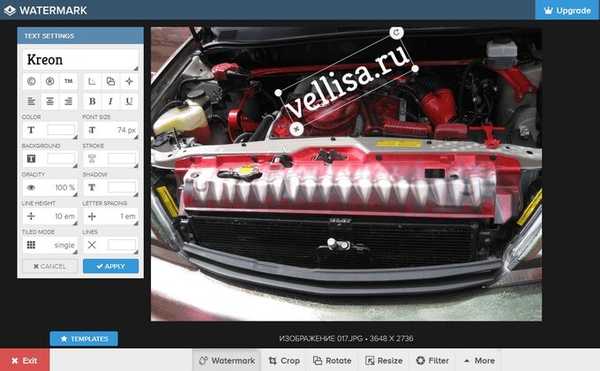
Кликните на дугме „Преузми“ да бисте слику послали на рачунар, или на дугме „Извези“ да слику пошаљете е-поштом или је пошаљете у облак..
Да бисте послали или преузели слику, мораћете да се региструјете на сервису Ватермарк.вс.
Како додати водени жиг на фотографију на мрежи на Ватермарктоол
Корисник може направити водене жигове на фотографији на мрежи у сервису Ватермарктоол.цом. Услуга ради бесплатно са датотекама до 200 КБ на енглеском језику.
Преклапање воденог жига на фотографији на мрежи одвија се следећим редоследом:
- Пријавите се на почетну страницу услуге ватермарктоол.цом.
- У првом кораку можете додати до 5 датотека, не веће од 200 КБ, а затим кликните на дугме „Уплоад“.
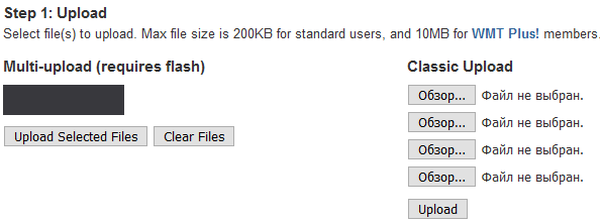
- У другом кораку требате одабрати неопходна подешавања за водени жиг, а затим кликните на дугме „Генерирај“.
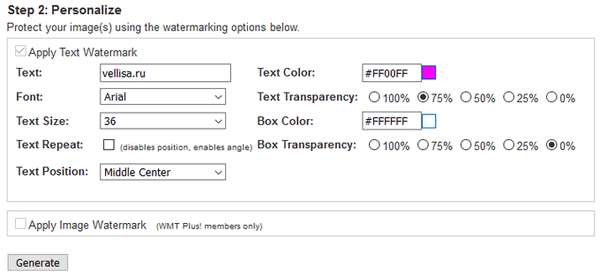
- Следећи прозор приказује оригиналну слику и слику са воденим жигом. Ако желите да промените екран, кликните на дугме „Измени водени жиг“ да бисте се вратили на подешавања воденог жига.
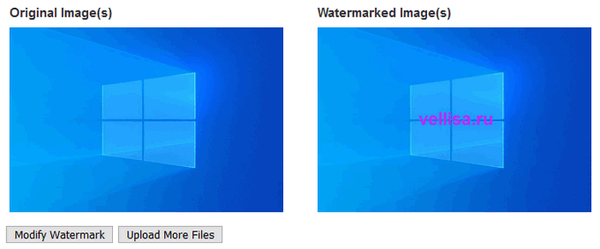
- Кликните десним тастером миша на слику воденим жигом, одаберите ставку у контекстном менију да бисте је сачували на рачунару.
Закључци чланка
За водени жиг фотографије или друге слике корисник може користити програм или интернетску услугу. Водени жиг користи се за заштиту од копирања или за повећање препознатљивости и популаризације власника оригиналне слике. Као водени жиг користите текст или неку другу слику која је нанесена на фотографију на правом месту.
Повезане публикације:- Промените величину фотографија на мрежи и на рачунару
- Како променити формат фотографије на мрежи - 5 услуга
- Како променити формат фотографије - 10 начина
- Пхотосхоп на мрежи: најбољи уредници фотографија











